Jos etsit vanhempia viestejä Teamsissa, saatat tarvita lisäkontekstia ymmärtääksesi, mistä viestissä oli kyse. Tarkastelet joitakin viestejä, jotka vaihdoit kollegojesi kanssa kuusi kuukautta sitten. Et muista tarkalleen, mistä keskustelitte heidän kanssaan kaiken sen ajan jälkeen.
Haku ilman kontekstia on melko hyödytöntä. Satojen viestien selaaminen ja lataaminen on aikaa vievä tapa. Katsotaanpa, kuinka voit nähdä nopeasti viestejä Teamsin kontekstissa.
Microsoft Teams: Kuinka näyttää konteksti vanhojen viestien ympäriltä
Käytä Teamsin verkkoversiota
Nopein tapa hakea viestejä kontekstissa on käyttää Teamsin verkkoversiota. Yksinkertaisesti avaa Teams verkossa, kirjoita hakutermi tai avainsana, niin sovellus näyttää koko historian kyseisen termin ympäriltä.
Valitettavasti työpöytäsovellus ei toimi tällä tavalla, eikä se tarjoa sinulle kontekstia, kun haet tiettyä avainsanaa.
Kiinnitä keskustelu ylös
Kirjoita hakusana Teams-hakukenttään. Vie hiiri sitten hakutuloksen päälle ja napsauta Lisää vaihtoehtoja ("…")
. Valitse Pin kiinnittääksesi viestin chatin alkuun. Valitse kiinnitetty viesti, niin sinun pitäisi pystyä näkemään koko keskustelu ja sen ympärillä oleva konteksti.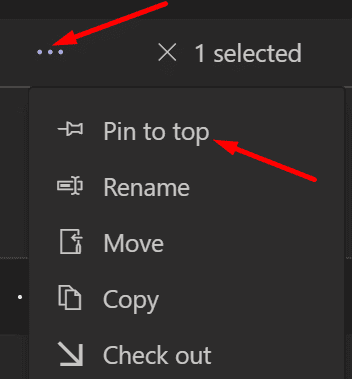
Pidä joku hakutermistä
Jos haluat Teams-haun näyttävän kaikki tietyn avainsanan ympärillä olevat viestit, pyydä yhtä kollegoistasi hakemaan samalla termillä ja pitämään siitä. Tämä laukaisee automaattisesti toimintailmoituksen.
Sinun tarvitsee vain napsauttaa kyseistä toimintoa, niin Teams tuo esiin kaikki viestit hakusanan ympärillä. Näin voit nähdä hakutermin ympärillä olevan kontekstin. Tietenkin teidän molempien on oltava saman chat-ryhmän jäseniä, jotta tämä kiertotapa toimii.
Hae keskustelut päiväkohtaisesti
Kirjoita hakusana hakukenttään tavalliseen tapaan. Huomioi tapahtumapäivämäärä. Käytät sitä hakeaksesi kaikki keskustelut, jotka sinulla oli sinä päivänä. Tulla sisään "Lähetti:
Johtopäätös
Jos haluat näyttää kontekstin, kun haet tiettyä termiä MS Teamsissa, käytä Teamsin verkkoversiota tai kiinnitä keskustelu chatin yläosaan. Voit myös saada jonkun tykkäämään hakutermistä ja laukaista toimintailmoituksen, jota voit sitten napsauttaa. Vaihtoehtoisesti voit myös kirjoittaa "Lähetetyt:
Auttoivatko nämä ratkaisut sinua tarkastelemaan MS Teamsin hakutulosta ympäröivää kontekstia? Kerro meille alla olevissa kommenteissa.